Контракты, налоги, банковские выписки, файлы, папки, видео и многое другое... Управление цифровыми или физическими документами и активами — это важная часть ведения собственного бизнеса.
Специализированные облачные решения позволяют с легкостью хранить данные в одном надежном и безопасном пространстве, освободив место в офисе. К тому же, если вы храните данные в облаке, доступ к ним можно получать с различных устройств, в любом месте и в любое время. Однако хранение и организация файлов — это не одно и то же.
Почему так важно держать цифровые файлы в порядке
Чтобы обеспечить бесперебойную работу малого бизнеса, необходимо быть гибким и уметь адаптироваться. Вы спланировали свадьбу мечты для своих клиентов, но в последнюю минуту они потеряли план рассадки гостей, и вам нужно быстро его найти? Провели несколько видеосъемок одну за другой для разных заказчиков, и теперь материалы нужно обработать и смонтировать? Если вы знаете, к какому проекту относится каждый ролик, процесс монтажа займет куда меньше времени.
Уделив время на приведение файлов в порядок, вы упростите жизнь себе и своим клиентам.
Сколько времени требуется для систематизации файлов?
Это зависит от того, сколько у вас файлов. Если речь о десятке проектов (или вы только начинаете свое дело), выделите для этого занятия вечер. На приведение в порядок файлов, папок и активов, которые копились месяцами, а то и годами, потребуется несколько дней, а то и неделя-другая.
Да, систематизация файлов — дело нелегкое. Но оно того стоит, ведь у вас будет единый источник истинных данных, на который можно положиться. Представьте, насколько проще станет находить проекты за прошлые годы, если у них будут понятные названия, а все материалы будут храниться в одной папке. А представьте, как будет счастлив ваш бухгалтер, когда вы предъявите папку «Налоговые декларации 2021/22» со всеми документами, разложенными по категориям! Ради такого можно немного потрудиться, правда?
Относитесь к организации файлов как к управлению почтовым ящиком: поначалу это дело хлопотное, но если уделить ему время, то вы сможете находить нужное быстрее и эффективнее.
Как систематизировать цифровые файлы
Существует множество способов систематизации цифровых файлов, поэтому важно выбрать наиболее подходящий для вас. Нет смысла внедрять проработанную систему организации, если она замедляет работу или затрудняет поиск нужных файлов.
Чтобы помочь вам начать работу, мы собрали 10 самых полезных советов по управлению файлами.
- Выберите одно место для хранения файлов и папок.
- Удаляйте или архивируйте дубликаты файлов.
- Создавайте четкую иерархию для папок и вложенных папок.
- Используйте понятные, недвусмысленные названия.
- Придерживайтесь системы присвоения названий.
- Сортируйте файлы сразу
- Делайте цифровые копии физических документов.
- Не бойтесь удалять неиспользуемые файлы.
- Регулярно создавайте резервные копии своих файлов и жесткого диска.
1. Выберите одно место для хранения файлов и папок
Если вы индивидуальный предприниматель, наверняка ваш компьютер — командный центр вашей деятельности. Логично было бы хранить все файлы, папки и материалы именно здесь. Единственная проблема: что делать, если ваш компьютер сломается, будет украден или потеряется? Ведь вместе с ним пропадут все ваши тщательно разложенные файлы и папки. Не лучший сценарий, правда?
Облачное хранилище — это безопасный и надежный вариант хранения всех ваших материалов. Файлы и папки хранятся в облаке, так что можно не переживать из-за потенциального сбоя или кражи ноутбука. Доступ к файлам можно получить откуда угодно и когда угодно. Даже если случится худшее, вы просто возьмете другой ноутбук и быстро продолжите работу с того же места, где остановились.
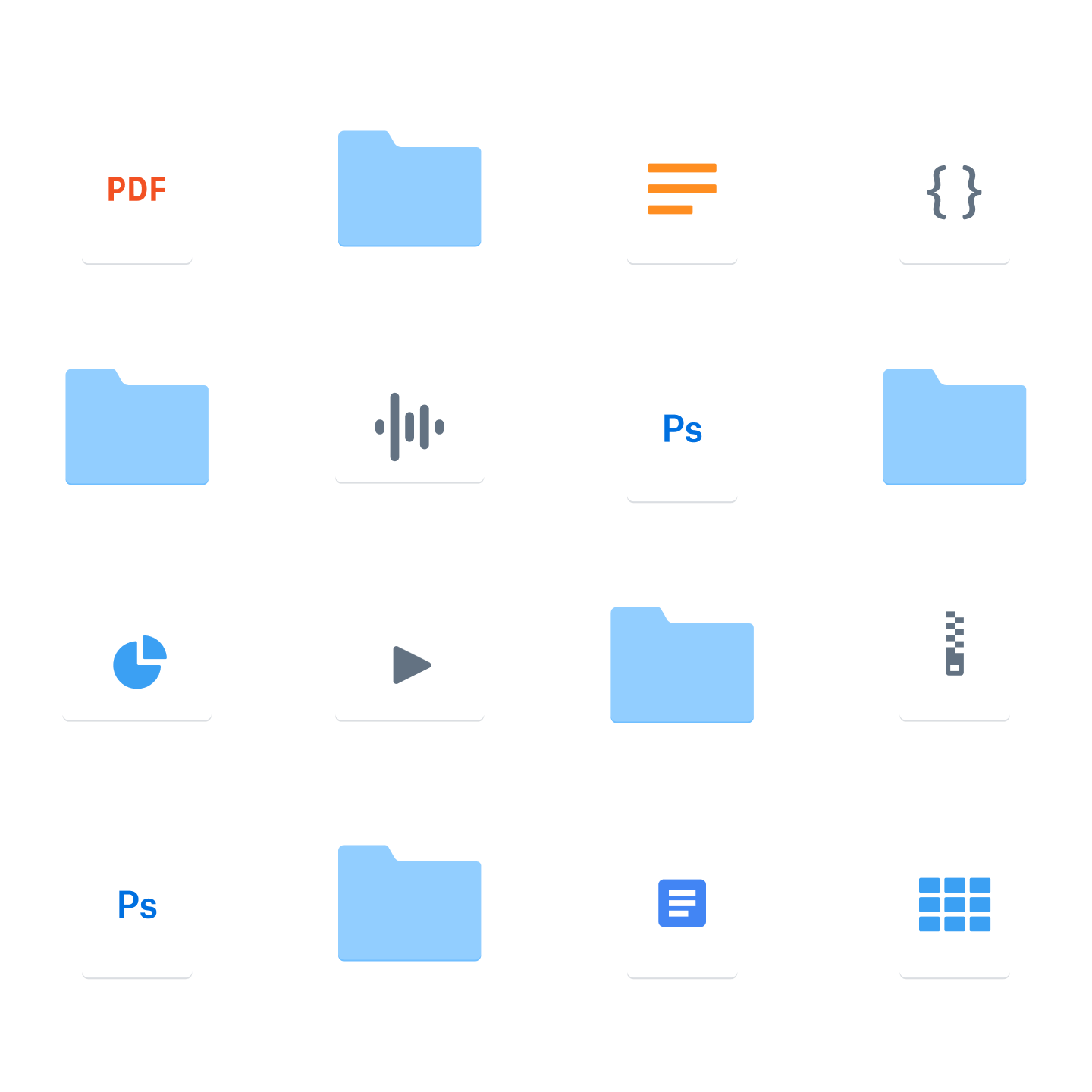
С практической точки зрения использование облачного хранилища также означает, что вы можете получить доступ к своим файлам и папкам в любом месте и в любое время, когда они вам понадобятся. Большинство сервисов также дают возможность восстановить файлы, если вы случайно их удалите. Либо вы можете на всякий случай создать резервную копию.
2. Удаляйте или архивируйте дубликаты файлов
Здесь все просто: дубликаты файлов — это вдвое больше работы. Удалите их, прежде чем раскладывать документы по каталогам. Если вы не уверены, что какие-то файлы вам больше не понадобятся, отложите их в папку «Архив».
Если их все же нужно сохранить, учтите, что в Dropbox можно хранить файлы онлайн и установить доступ к ним только по Интернету. Это значит, что файлы по-прежнему надежно хранятся в облаке и при необходимости вы можете получить к ним доступ, просто они не занимают место на вашем устройстве. Зачем хранить все портфолио на старом добром MacBook Air? Сохраните свои работы в облаке и получайте к ним доступ, когда их нужно показать!
3. Создайте четкую иерархию для папок и вложенных папок
Вам больше не придется рыться в папках, чтобы найти нужное «Фото_для_маркетинговой_кампании_016.jpg». Создайте структуру, которую легко понять и в которой легко ориентироваться, чтобы хранить взаимосвязанные файлы, документы и материалы вместе, независимо от их типа. Для этого нужно создать четкую иерархию папок и подпапок.
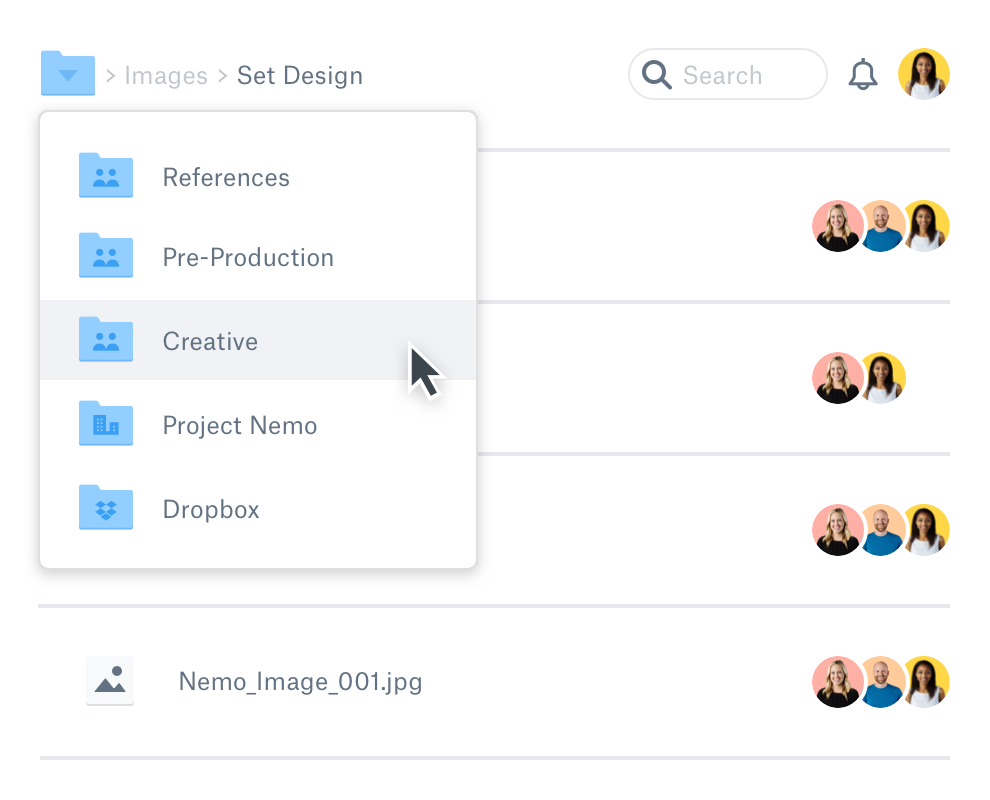
Иерархию папок можно структурировать следующими способами.
По имени
Клиенты > Имя клиента > Маркетинг > Осень 2022 > The Great Indoors > Great_Indoors_Camping_ FB_1080x1080.jpg
По проектам
Все проекты > Маркетинговые кампании > Реклама в Facebook > The Great Indoors > The Great Indoors_Camping_ 1080x1080.jpg
По дате
2022 > Сентябрь > Маркетинг > Имя клиента > The Great Indoors > Great_Indoors_Camping_ FB_1080x1080.jpg
Какой бы способ бы вы ни выбрали, помните, что не следует класть в папку слишком много файлов. Вместо этого распределите их по подпапкам. Это поможет вам или вашим коллегам найти нужные файлы.
4. Используйте понятные, недвусмысленные названия
Имена файлов и папок должны быть четкими и понятными. Если вы фотограф, в пиковый сезон у вас будут недели, когда придется посещать по 3–4 свадьбы. Скажем сразу: у вас не будет времени на то, чтобы переименовать каждое фото при загрузке. С другой стороны, их можно рассортировать по папкам с указанием даты, названия заведения и, возможно, имен счастливой пары. Поблагодарите себя позже.
Продуманная система управления файлами приобретает еще большее значение, если вы делитесь файлами и папками с другими. На 4-м финальном этапе у клиента нет времени, чтобы просматривать материалы всех 30 кампаний. Они просто хотят знать, внесли ли вы правки в баннер_кампании_JB_март_22.png.
5. Придерживайтесь системы присвоения названий
Разработали правила присвоения имен — придерживайтесь их. Неважно, работаете вы в одиночку или сотрудничаете с другими, соблюдение правил облегчает жизнь всем.
Кроме того, использование понятных имен файлов и папок значительно облегчает их поиск.
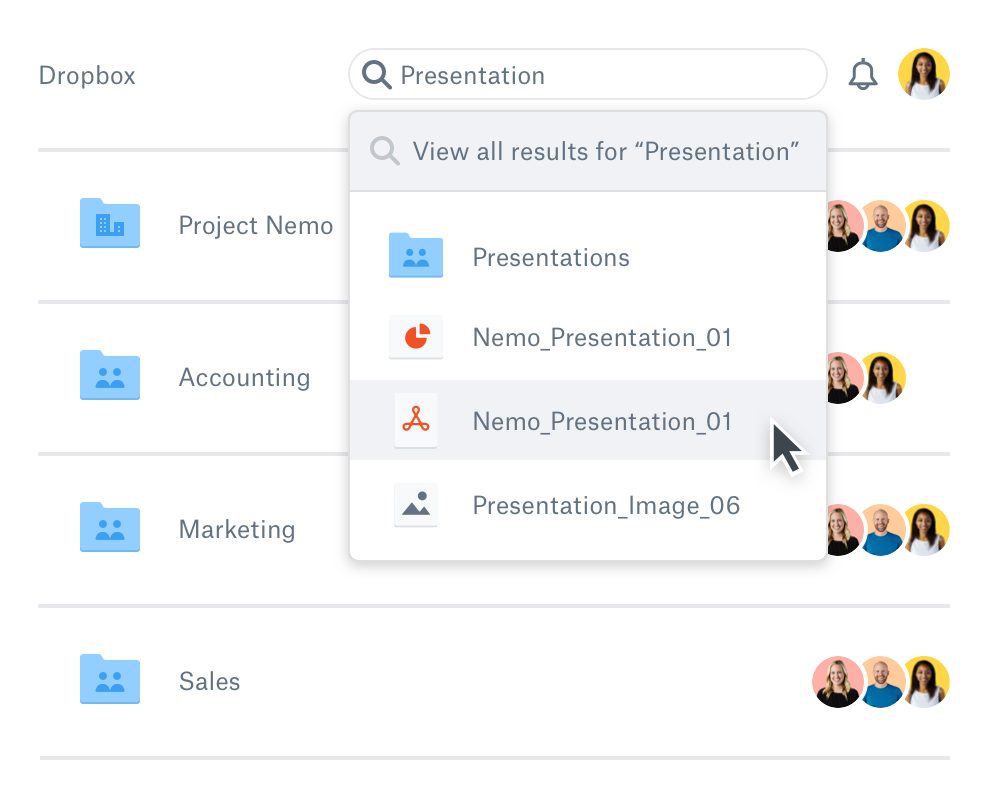
6. Сортируйте файлы сразу
В противном случае в один прекрасный момент у вас на руках окажется куча документов, которые нужно разложить по папкам. Не тяните до последнего: сразу же убирайте документ в нужную папку или создавайте их прямо в папке. Если вы сохраните файл не в той папке, благодаря четким правилам присвоения имен ошибку можно легко исправить. Ничего страшного.
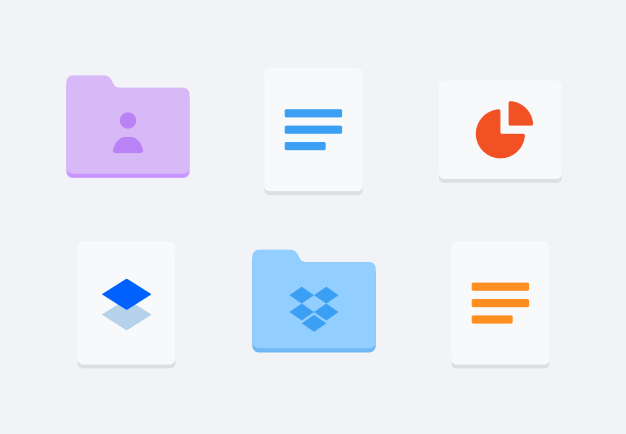
7. Делайте цифровые копии физических документов
Даже если вы почти полностью ведете дела в Интернете, у вас все равно есть физические документы и материалы. Однако нет необходимости хранить их отдельно — оцифруйте их и уберите в архив к остальным цифровым файлам.
Используйте сканер документов, чтобы создавать цифровые копии квитанций, удостоверений личности, фотографий и т. д. и сразу же загружать их в хранилище с помощью телефона. А если в вашем облачном хранилище имеется встроенная функция оптического распознавания символов (OCR), отсканированные изображения можно преобразовать в PDF-файлы с возможностью поиска текста.
Пытаетесь найти договор, который забыли убрать в папку, но помните только, кто его подписал? Нет проблем: просто введите строке поиска имя этого человека, и OCR поможет быстро найти в хранилище PDF-файл, в котором он упоминается.
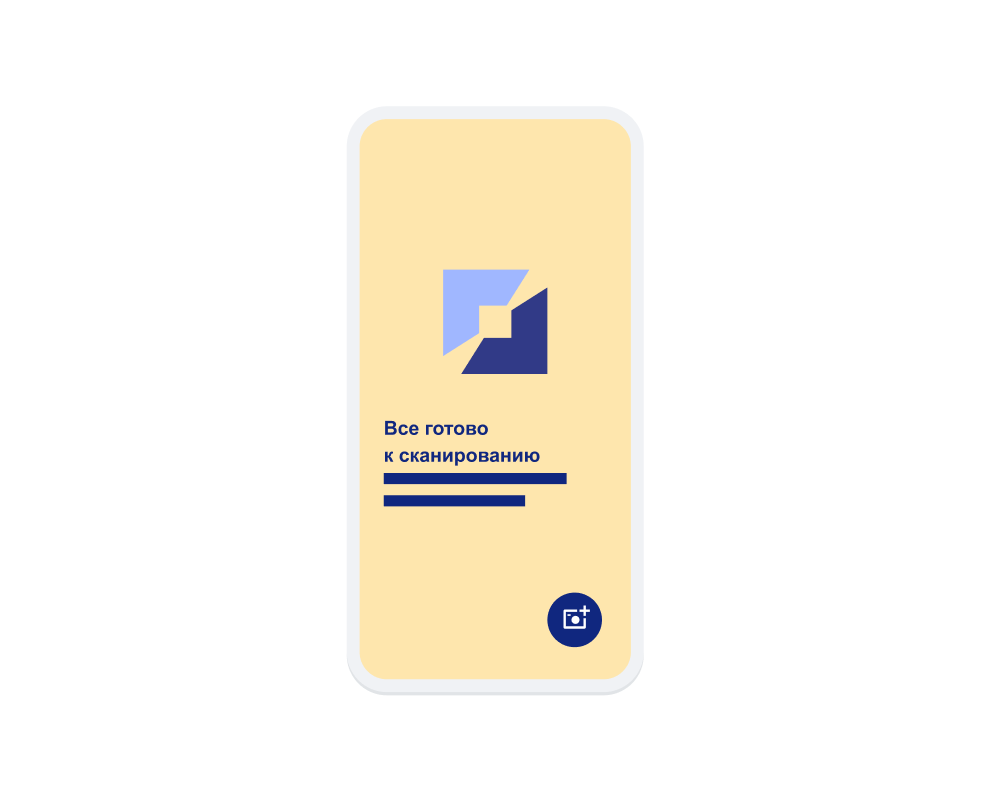
8. Не бойтесь удалять неиспользуемые файлы
Если вы хотите, чтобы в вашем цифровом хранилище царил порядок, нужно регулярно удалять и архивировать старые файлы. Вы удивитесь, сколько всего на самом деле можно удалить.
Лучший способ не забыть об уборке — настроить напоминания. После того как вы рассортируете файлы, выделите время на проверку и поддержание порядка. Вы увидите, что это отличный способ освободить место как на жестком диске, так и в облачном хранилище.
9. Регулярно создавайте резервные копии своих файлов и жесткого диска
И последний совет —по порядку, но ни в коем случае не по важности: всегда сохраняйте резервные копии всех своих файлов и папок. Все усилия по управлению файлами и наведению порядка пойдут впустую, если не сделать резервные копии файлов. Если у вас нет резервной копии и компьютер, на котором держится весь ваш бизнес, украден или сломан, у вас будут большие проблемы.
Мы уже упоминали, что внешние жесткие диски —неплохой вариант для резервного копирования файлов. Однако они тоже не застрахованы от потери, краж или сбоев. Как же быть? Отличным решение станет резервное копирование в облако, ведь вы можете получить доступ к резервным копиям в любое время и в любом месте.
Единое пространство для всех ваших файлов
Когда речь заходит об управлении цифровыми файлами, лучше всего начать с поиска подходящего решения для хранения. Dropbox — это надежное и удобное облачное хранилище для систематизированного хранения файлов и папок. Но на этом его возможности не ограничиваются.
Dropbox — это идеальное решение для работы и сотрудничества. Ваши файлы и папки хранятся в полной безопасности и доступны с компьютера, телефона или планшета в любое время. При необходимости вы можете с легкостью предоставить доступ к рабочим документам клиентам, заказчикам или соавторам. Dropbox сохранит ваши файлы в целости и сохранности, даже если вы потеряете свой компьютер или он сломается.
